
Voici le quatrième article concernant OpenVPN. Si vous avez déjà consulté les précédents, vous savez alors configurer une connexion VPN, et la sécuriser par le biais de certificats. Sinon vous pouvez rattraper le retard en consultant les articles autour d’OpenVPN. Ensuite, nous verrons ici comment lancer, côté serveur ou côté client, cette connexion automatiquement.
Côté serveur, il est impératif qu’OpenVPN se lance automatiquement. Lors d’un redémarrage suite à une mise à jour, un plantage, etc, il faut que le service se relance automatiquement, pour pouvoir remonter le tunnel à la demande.
Il peut aussi être intéressant de lancer OpenVPN automatiquement côté client, à l’ouverture d’une session utilisateur par exemple. Ca permet de monter un tunnel VPN sans avoir à agir manuellement, ce qui peut être pratique dans certains cas de figures.
OpenVPN : Automatisation
Nous allons donc créer une tâche planifiée.
Ci-dessous, j’ai paramétré un lancement de la tâche au démarrage du serveur. C’est en effet ainsi qu’on veut qu’OpenVPN réagisse côté serveur.
Cependant, si ca avait été côté client, j’aurais pu choisir un lancement de la tâche planifiée à l’ouverture d’une session utilisateur (toute session, ou une session choisie), à une heure précise, etc…
Le but est de lancer l’exécutable d’OpenVPN : « C:\Program Files\OpenVPN\bin\openvpn-gui.exe »
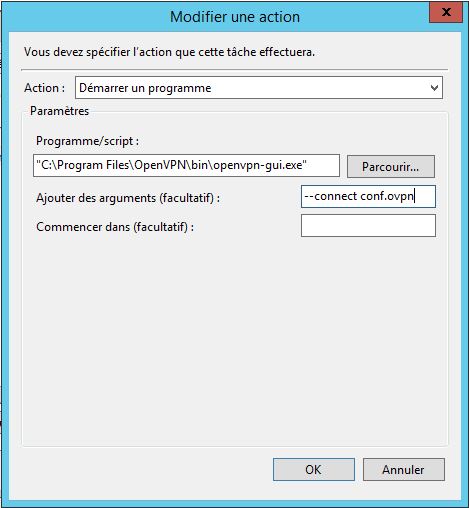
Attention : L’argument comporte bien deux tirets (–connect)
Ce fichier de configuration est nécessaire autant au lancement de votre serveur qu’au lancement du client.
Dans l’onglet « Conditions » de la tâche planifiée, vous pouvez choisir de lancer la tâche uniquement si un réseau au choix (ou n’importe lequel) est disponible. Il n’est en effet pas nécessaire de monter le tunnel VPN si le réseau nécessaire n’est pas disponible.
Voilà, OpenVPN se lancera tout seul, et montera le tunnel demandé.
Cependant, l’authentification ne sera pas automatisée. Si vous voulez le faire, il suffit de créer un fichier pass.txt dans le répertoire config d’OpenVPN. Mettez simplement votre login en première ligne, et le mot de passe en seconde ligne (sans espace, sans rien d’autre). Il faut évidemment que le serveur OpenVPN attende un password, avec l’option -pass dans le fichier de config.
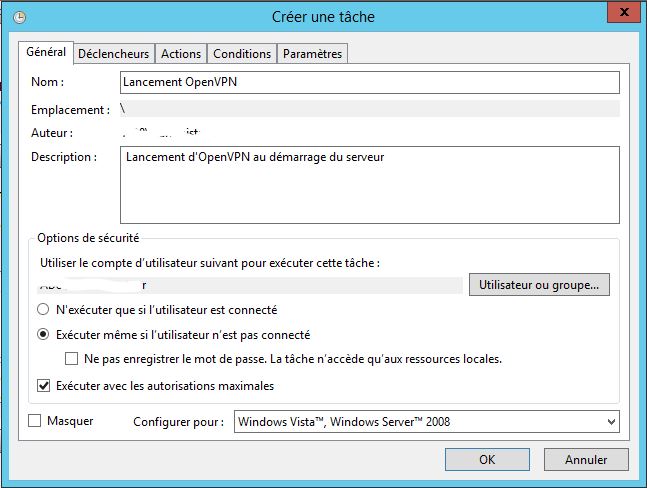
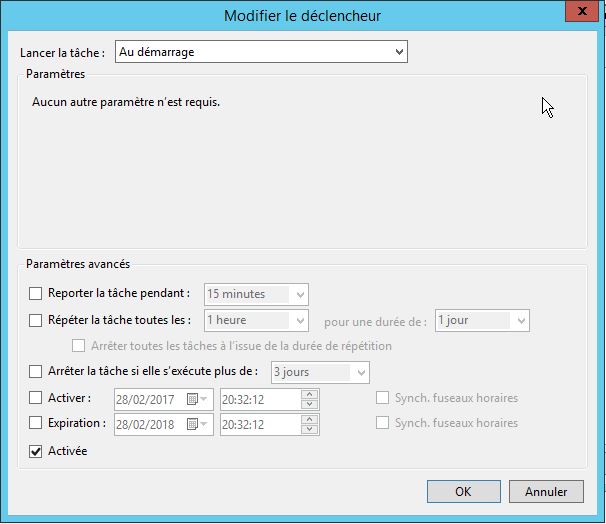




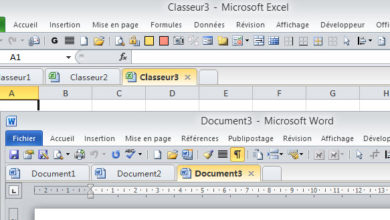
Bonjour, Vous écrivez, lors de la 1er présentation de OpenVPN, que cette configuration ne doit pas être maintenue perpétuellement. Avez-vous une solution inverse, soit perpétuelle, pour l’accès à une application sur serveur ? D’avance, je vous en remercie. Paul (Belgique)
Bonjour,
Il s’agit ici de mon 4ème article sur OpenVPN.
Le premier est effectivement une configuration simple, offrant trop peu de sécurité.
Le second article présente une configuration plus sécurisée, basée sur une infrastructure PKI. Il existe ensuite des pratiques complémentaires à mettre en œuvre, comme la sécurisation des connexions qui seront utilisées à travers ce VPN (RDP, FTP, etc)